Chcete zachránit pomíjivou myšlenku, ale nevíte jak. Integrovaná aplikace Hlasové poznámky vám umožní zaznamenat váš hlas a uložit si nápady na později. V tomto článku vám ukážu jak nahrávat hlas na iPhone pomocí aplikace Hlasové poznámky !
Jak nahrávat hlas na iPhone
Chcete-li na svůj iPhone nahrát hlas, začněte otevřením Hlasové poznámky aplikace. Chcete-li začít nahrávat svůj hlas, klepněte na tlačítko záznamu, které vypadá jako červený kruh.
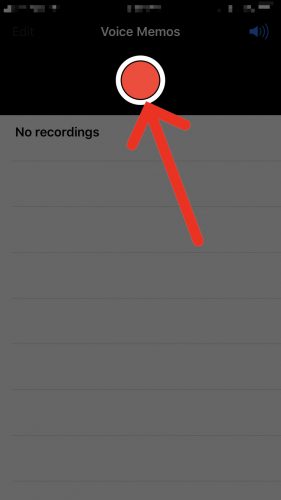
Po klepnutí na tlačítko záznamu mluvte do mikrofonu vašeho iPhone. Přemýšlejte o tom, jako byste telefonovali, kromě toho, že nikdo není na druhém konci!
Po dokončení nahrávání zastavte dalším klepnutím na tlačítko nahrávání. Chcete-li přehrát svůj hlasový záznam, klepněte na tlačítko přehrávání nalevo od tlačítka záznamu.
Pokud jste se záznamem spokojeni, klepněte na Hotovo napravo od tlačítka nahrávání. Zadejte název nahrávky a klepněte na Uložit .
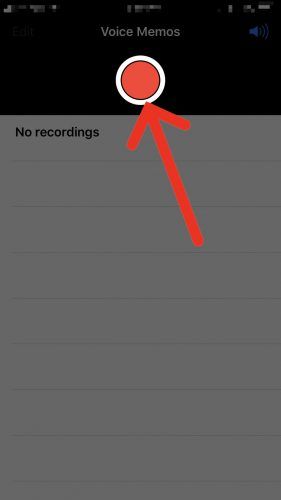
co znamená kriket ve vašem domě?
Jak oříznout hlasovou poznámku na iPhone
Pokud chcete oříznout část hlasového záznamu, klepněte na modré čtvercové tlačítko na pravé straně obrazovky. Přetažením svislé červené čáry na obou stranách hlasového záznamu jej ořízněte.

můj iPhone nemůže najít moji wifi
Až budete s oříznutím spokojeni, klepněte na Oříznout na pravé straně displeje. Ořez můžete také odstranit nebo úplně zrušit. Po oříznutí hlasové poznámky klepněte na Hotovo a pojmenujte poznámku.
Jak odstranit hlasovou poznámku
Chcete-li odstranit hlasovou poznámku z iPhonu, otevřete aplikaci Hlasové poznámky a přejeďte z iPhonu zprava doleva. Poté klepněte na červenou Vymazat zobrazené tlačítko. Budete vědět, že hlasová poznámka byla smazána, když se již v aplikaci nezobrazuje.
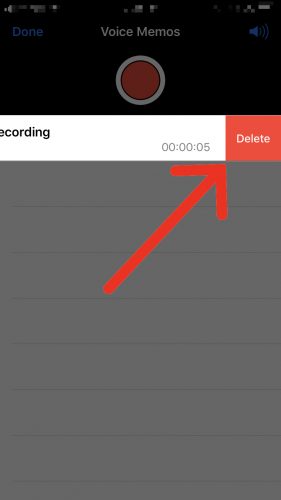
Jak sdílet hlasovou poznámku
Chcete-li s někým sdílet svůj hlasový záznam iPhone, klepněte na poznámku v aplikaci Hlasové poznámky a poté klepněte na modré tlačítko sdílení, které se zobrazí těsně pod tlačítkem přehrávání. Odtud se můžete rozhodnout sdílet své poznámky prostřednictvím Zpráv, Mailu a několika dalších aplikací!
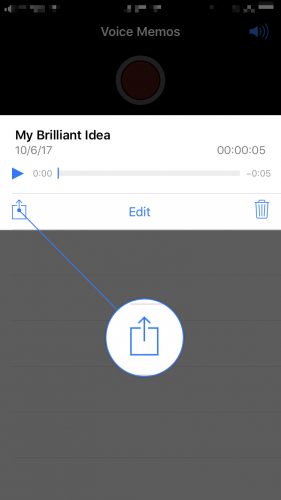
Poznámka pro sebe: Hlasové poznámky jsou úžasné!
Doufám, že vám tento článek pomohl naučit se nahrávat hlas na iPhone. Pokud ano, dejte nám vědět v sekci komentáře níže nebo sdílejte tento článek na sociálních médiích s rodinou a přáteli!
Děkuji za přečtení,
David L.